大学计算机Windows XP 的基本操作(一)

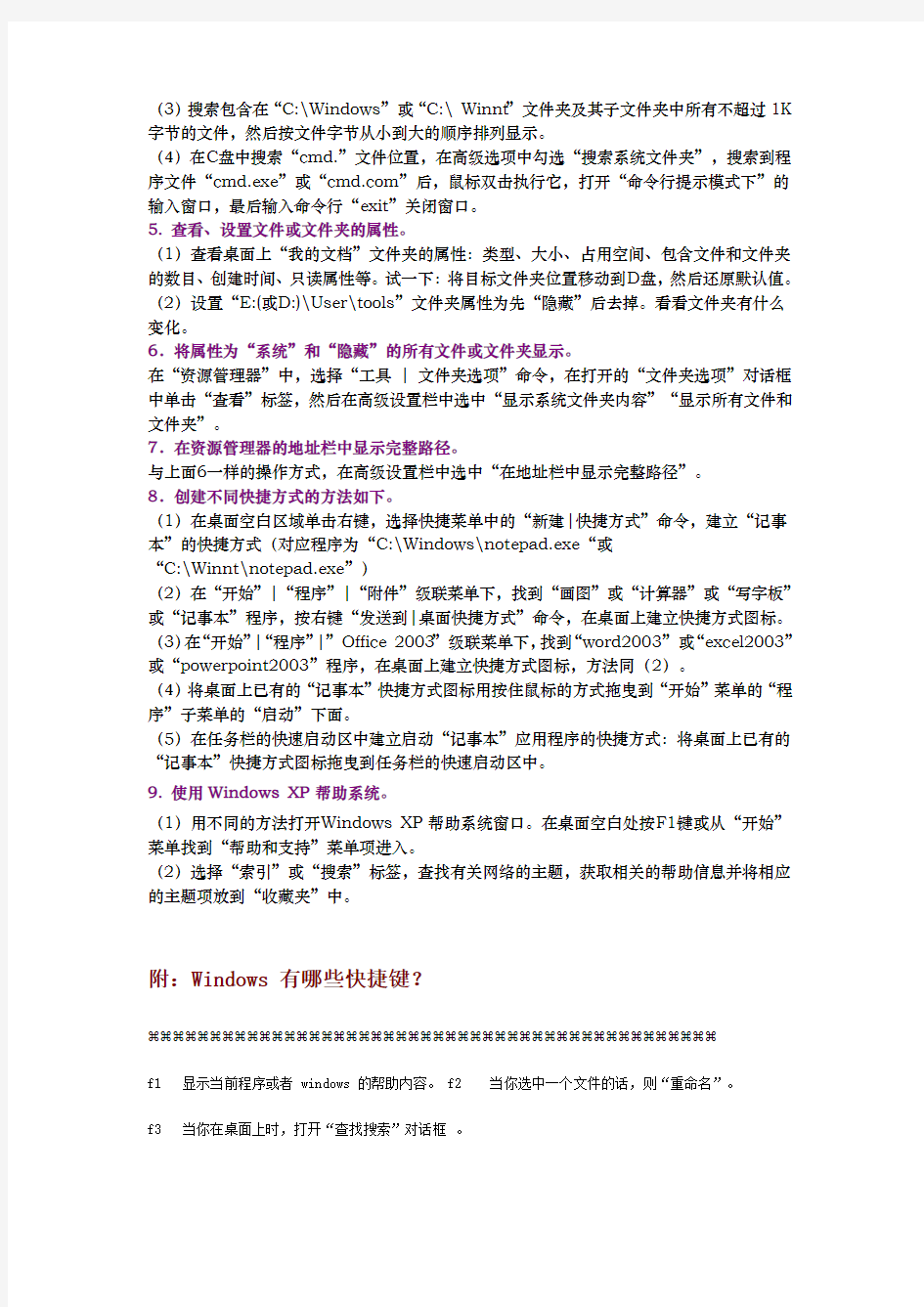
一、Windows XP 的基本操作
分别打开“我的电脑”、“资源管理器”和“我的文档”窗口,进行以下操作。(1)在“我的电脑”窗口中,针对某个文件、或文件夹图标、或菜单等,做鼠标的基本操作练习:“指向”、“单击”、“双击”、“单击右键”和“拖曳”。
(2)用快捷键(Alt+Spacebar)打开窗口的控制菜单,使用菜单命令操作窗口:在桌面上移动该窗口对象的位置、以及改变该窗口对象的大小。
(3)在“资源管理器”窗口中,先按下Alt键使窗口菜单激活,然后使用方向键或菜单旁边的热键打开菜单,同样用键盘的方向键或菜单命令项的热键分别做下列操作:按“大图标、小图标、列表、详细资料、缩略图”方式查看;对文件或文件夹按名称或类型排序、自动排列图标、对齐排列图标等。
(4)在已打开的“我的电脑”、“资源管理器”和“我的文挡”窗口之间,最小化其中一个窗口,先用Alt键+Esc键,再用Alt键+Tab键方法,分别进行窗口的切换操作,观察区别。(5)对上述三个已打开的窗口用以下三种方式进行排列:层叠、横向平铺、纵向平铺。(6)鼠标双击窗口标题栏最左边的控制图标,分别关闭上述三个窗口。
二、文件和文件夹管理
打开“资源管理器”窗口,并且显示左右窗格,然后在窗口中进行操作。
1. 在E盘(或D盘)创建一个“user”文件夹,并建立如下图所示的树型结构。
2.在“my data”子文件夹中建立三个新文件。在“写字板”文字编辑窗口中输入一段自我介绍,40字以内,将其字体定义为宋体10磅,以“Word for Windows 6.0”格式存入“my data”文件夹中,文件名为“自我介绍”。用“记事本”建立一个名为“基本信息.txt”的文件,文件内容为同学本人的专业名称、学号和姓名。启动画图程序,在画板上随意绘制一幅自己喜爱的画,取名为“我的图画.bmp”。分别保存文件。
3. 选择文件和文件夹、复制文件和文件夹。
在左窗格的树形目录中,随机在C盘上挑选一个内含文件较多的文件夹,如:C:\Documents and Settings\username\My Documents,然后将它选择为当前文件夹,在右窗格中显示当前文件夹所含内容,用鼠标选择一个、选择连续多个、选择不连续多个以及选择全部等操作。然后用鼠标把选择的这些文件直接从左窗格中拖移(复制)到左窗格树形结构下的“E:(或D:)\User\tools\rar”中。
4. 搜索文件或文件夹。
(1)搜索整个C盘中包含文件名匹配符为“???”或“*”且包含扩展名为“doc”的所有文件,即搜索的文件名分别为“???.doc”或者“*.doc”,按“详细资料”方式查看,然后按文件字节从大到小的顺序排列显示,并且复制前五个文件到“E:(或
D:)\User\tools\rar”文件夹中。
(2)搜索包含在“C:\Windows”或“C:\ Winnt”文件夹及其子文件夹中所有在2010年1月1日至2010年10月1日修改的文件,然后按修改日期从远到近排列显示。
(3)搜索包含在“C:\Windows”或“C:\ Winnt”文件夹及其子文件夹中所有不超过1K 字节的文件,然后按文件字节从小到大的顺序排列显示。
(4)在C盘中搜索“cmd.”文件位置,在高级选项中勾选“搜索系统文件夹”,搜索到程序文件“cmd.exe”或“https://www.wendangku.net/doc/c27841406.html,”后,鼠标双击执行它,打开“命令行提示模式下”的输入窗口,最后输入命令行“exit”关闭窗口。
5. 查看、设置文件或文件夹的属性。
(1)查看桌面上“我的文档”文件夹的属性:类型、大小、占用空间、包含文件和文件夹的数目、创建时间、只读属性等。试一下:将目标文件夹位置移动到D盘,然后还原默认值。(2)设置“E:(或D:)\User\tools”文件夹属性为先“隐藏”后去掉。看看文件夹有什么变化。
6.将属性为“系统”和“隐藏”的所有文件或文件夹显示。
在“资源管理器”中,选择“工具| 文件夹选项”命令,在打开的“文件夹选项”对话框中单击“查看”标签,然后在高级设置栏中选中“显示系统文件夹内容”“显示所有文件和文件夹”。
7.在资源管理器的地址栏中显示完整路径。
与上面6一样的操作方式,在高级设置栏中选中“在地址栏中显示完整路径”。
8.创建不同快捷方式的方法如下。
(1)在桌面空白区域单击右键,选择快捷菜单中的“新建|快捷方式”命令,建立“记事本”的快捷方式(对应程序为“C:\Windows\notepad.exe“或
“C:\Winnt\notepad.exe”)
(2)在“开始”|“程序”|“附件”级联菜单下,找到“画图”或“计算器”或“写字板”或“记事本”程序,按右键“发送到|桌面快捷方式”命令,在桌面上建立快捷方式图标。(3)在“开始”|“程序”|”Office 2003”级联菜单下,找到“word2003”或“excel2003”或“powerpoint2003”程序,在桌面上建立快捷方式图标,方法同(2)。
(4)将桌面上已有的“记事本”快捷方式图标用按住鼠标的方式拖曳到“开始”菜单的“程序”子菜单的“启动”下面。
(5)在任务栏的快速启动区中建立启动“记事本”应用程序的快捷方式:将桌面上已有的“记事本”快捷方式图标拖曳到任务栏的快速启动区中。
9. 使用Windows XP 帮助系统。
(1)用不同的方法打开Windows XP 帮助系统窗口。在桌面空白处按F1键或从“开始”菜单找到“帮助和支持”菜单项进入。
(2)选择“索引”或“搜索”标签,查找有关网络的主题,获取相关的帮助信息并将相应的主题项放到“收藏夹”中。
附:Windows 有哪些快捷键?
f1 显示当前程序或者 windows 的帮助内容。 f2 当你选中一个文件的话,则“重命名”。
f3 当你在桌面上时,打开“查找搜索”对话框。
f4 显示“我的电脑”中的地址栏下拉列表。 f5 刷新。
f8 开机时,进入系统启动选项。
f10 或alt 激活当前程序的菜单栏。 f12 在word、excel、powerpoint中,打开“另存为”对话框。shift+f10 相当于鼠标右击,打开当前活动项目的快捷菜单。
????????????????????????????????????????????
ctrl+esc 打开开始菜单。 ctrl+n 新建一个新的文件。
ctrl+o 打开“ 打开文件” 对话框。 ctrl+a 选中全部内容。
ctrl+p 打开“打印”对话框。 ctrl+s 保存当前操作的文件。
ctrl+x 剪切被选择的项目到剪贴板。 ctrl+c 复制被选择的项目到剪贴板。
ctrl+v 粘贴剪贴板中的内容到当前位置。 ctrl+z 撤销上一步的操作。
shift 在放入 cd 的时候按下不放,可以跳过自动播放 cd 。
alt+f4 关闭当前应用程序。 ctrl+f4 关闭当前文档。
ctrl+f6 切换到当前应用程序中的下一个文档窗口(加 shift 可以跳到前一个窗口)。
alt+spacebar 打开程序窗口最左上角的控制菜单。
alt+tab 切换当前任务窗口。alt+esc 切换当前打开的程序窗口。
alt+enter 将 windows 下运行的 msdos 窗口在窗口和全屏幕状态间切换。
print screen 将当前屏幕以图象方式拷贝到剪贴板。
alt+print screen 将当前活动程序窗口以图象方式拷贝到剪贴板。
???????????????????????????????????????
windows 键 +m 最小化所有被打开的窗口。
windows 键 +ctrl+m 重新将恢复上一项操作前窗口的大小和位置。
windows 键 +e 打开资源管理器。
windows 键 +f 打开“ 查找:所有文件” 对话框。
windows 键 +r 打开“ 运行” 对话框。
windows 键 +break 打开“ 系统属性” 对话框。windows 键 +ctrl+f 打开“ 查找:计算机” 对话框。
Win7使用技巧
Win7使用技巧 目录 一、Win7时代快捷键盘 二、解决WIN7无法识别的网络方法 三、Windows 7系统服务清理手动优化方案 四、用Windows 7库功能管理临时文件 五、Windows 7最全的硬盘安装方法 六、Win7技巧 一、Win7时代快捷键盘 1、自然键盘 【窗口】显示或隐藏“开始”菜单【窗口】+F1帮助 【窗口】+D显示桌面【窗口】+R打开“运行” 【窗口】+E打开“我的电脑”【窗口】+F搜索文件或文件夹 【窗口】+P打开“外接显示”的设置窗口【窗口】+X打开“移动中心”设置窗口 【窗口】+U打开“工具管理器”【窗口】+BREAK显示“系统属性” 【窗口】+TAB在打开的项目之间切换 2、Ctrl快捷键 Ctrl+S 保存 Ctrl+N新建 Ctrl+O打开 Ctrl+Z撤销 Ctrl+Y 重做 Ctrl+F 查找 Ctrl+P打印 Ctrl+X剪切 Ctrl+C复制 Ctrl+V 粘贴 Ctrl+A 全选 Ctrl+B 粗体 Ctrl+I 斜体 Ctrl+U 下划线 Ctrl+Shift 输入法Ctrl+Home 光标快速移到文件头 Ctrl+End 光标快速移到文件尾 Ctrl+Shift+< 快速缩小文字 Ctrl+Shift+> 快速放大文字 Ctrl+Esc 显示开始菜单 Ctrl+F5 在IE中强行刷新 Ctrl+拖动文件复制文件 Ctrl+Backspace 启动\关闭输入法 3、Alt快捷键 Alt+空格+C 关闭窗口 Alt+空格+N 最小化当前窗口 Alt+空格+R 恢复最小化窗口 Alt+空格+X 最大化当前窗口 Alt+空格+M 移动窗口 Alt+空格+S 改变窗口大小 Alt+Tab 两个程序交换 Alt+F 打开文件菜单 Alt+V 打开视图菜单 Alt+E 打开编辑菜单 Alt+I 打开插入菜单 Alt+O 打开格式菜单 Alt+T 打开工具菜单 Alt+A 打开表格菜单 Alt+W 打开窗口菜单 Alt+H 打开帮助菜单 Alt+回车查看文件属性 Alt+双击文件查看文件属性
大学计算机基础答案
一、选择题 1._____________是现代通用计算机的雏形。 A. 宾州大学于1946年2月研制成功的ENIAC B.查尔斯?巴贝奇于1834年设计的分析机 C.冯?诺依曼和他的同事们研制的EDV AC D.艾伦?图灵建立的图灵机模型 2.计算机科学的奠基人是_____________。 A.查尔斯?巴贝奇B.图灵C.阿塔诺索夫D.冯,诺依曼 3.物理器件采用晶体管的计算机被称为_____________。 A.第一代计算机B.第二代计算机 C.第三代计算机D.第四代计算机 4.目前,被人们称为3C的技术是指_____________。 A. 通信技术、计算机技术和控制技术 B.微电子技术、通信技术和计算机技术 C.微电子技术、光电子技术和计算机技术 D.信息基础技术、信息系统技术和信息应用技术 5.下列不属于信息系统技术的是_____________。 A. 现代信息存储技术B.信息传输技术 C.信息获取技术D.微电子技术 6.在下列关于信息技术的说法中,错误的是_____________ 。 A.微电子技术是信息技术的基础 B.计算机技术是现代信息技术的核心 C.光电子技术是继微电子技术之后近30年来迅猛发展的综合性高新技术 D.信息传输技术主要是指计算机技术和网络技术 7.在电子商务中,企业与消费者之间的交易称为_____________。 A.B2B B.B2C C.C2C D.C2B 8.计算机最早的应用领域是_____________。 A.科学计算B.数据处理C.过程控制D.CAD/CAM/CIMS 9.计算机辅助制造的简称是_____________。 A.CAD B.CAM C.CAE D.CBE 10.CBE是目前发展迅速的应用领域之一,其含义是_____________。 A.计算机辅助设计B.计算机辅助教育 C.计算机辅助工程D.计算机辅助制造 11.第一款商用计算机是_____________计算机。 A.ENIAC B.EDV AC C.MARK I D.UNIV AC 二、填充题 1.图灵在计算机科学方面的主要贡献是建立图灵机模型和提出了_____________ 。 2.最近的研究表明,电子计算机的雏形应该是由阿塔诺索夫和他的研究生在1941年 制作成功的_____________计算机。 3.以“存储程序”的概念为基础的各类计算机统称为_____________。 4.第一款商用计算机是1951年开始生产的_____________计算机。 5.第一代电子计算机采用的物理器件是_____________。 6.大规模集成电路的英文简称是_____________。 7.未来计算机将朝着微型化、巨型化、_____________和智能化方向发展。
测试题1__Windows_XP基础知识
测试题二 Windows XP基础知识 选择题 1.在Windows XP中,各应用程序之间的信息交换是通过 B 进行的。 A)A)记事本 B)剪贴板 C)画图 D)写字板 2.Windows XP 环境中,整个显示屏幕称为 A 。 A)桌面 B)窗口 C)资源管理器 D)图标 3.Windows XP是 B 操作系统。 A)A)多用户多任务 B)单用户多任务 B)C)多用户单任务 D)单用户单任务 4.Windows XP“开始”菜单中的“我的音乐”菜单项对应硬盘上的 A 。 A)A)一个文件夹 B)一个程序 B)C)一个快捷方式 D)一张图片 5.Linux操作系统是 D 操作系统。 A)A)单用户单任务 B)多用户 B)C)单用户多任务 D)多用户多任务 6.在Windows环境中,屏幕上可以同时打开若干个窗口,其排列方式是 B 。 A)只能由系统决定,用户无法改变 B)既可以平铺也可以层叠,由用户选择 C)只能平铺 D)只能层叠 1.操作系统的主要功能是 B 。 A)实现软、硬件转换 B)管理系统中所有的软、硬件资源 C)把源程序转化为目标程序 D)进行数据处理 2.下列关于Windows XP中Windows Media Player的说法,不正确的是 D 。 A)集成了原来的CD播放器 B)可以用来查找和收听广播 C)可以播放流媒体文件 D)不可以播放DVD 以下有关Windows XP删除操作的说法,不正确的是 D 。
A)从网络位置删除的项目不能恢复 B)从移动磁盘上删除的项目不能恢复 C)超过回收站存储容量的项目不能恢复 D)直接用鼠标拖入回收站的项目不能恢复 3.在Windows XP中,切换输入法的快捷键是 D 。 A)Alt+Enter B)Alt+Shift C)Ctrl+Alt D)Ctrl+Shift 4.在Windows中, D 不属于窗口的组成部分。 A)标题栏 B)状态栏 C)菜单栏 D)对话框 5.在MS DOS方式下删除文件后,被删除文件 B 。 A)放入“回收站” B)在“回收站”中找不到 C)放入“我的文档” D)放入“我的电脑” 6.在Windows中,不能对任务栏进行的操作是 C 。 A)改变尺寸大小 B)移动位置 C)删除 D)隐藏 7.要更改桌面的属性,可用鼠标右键单击桌面空白处,然后单击“属性”命令,或者在 B 中双击显示图标。 A)活动桌面 B)控制面板 C)任务栏 D)打印机 8.Windows的网络功能主要通过 A 来实现。 A)网上邻居 B)Internet C)DOS下的网络命令 D)以上都不是 9.Windows中的剪贴板是 D 。 A)“画图”的辅助工具 B)存储图形或数据的物理空间 C)“写字板”的重要工具 D)各种应用程序之间数据共享和交换的工具 10.关闭窗口可通过单击 B 。 A)标题栏 B)控制菜单图标 C)状态栏 D)工具栏11.Windows系统安装并启动后,由系统安排在桌面上的图标是 D 。
Windows7系统操作技巧精选集锦
Windows7 系统操作技巧精选集锦 在Windows 7 中,组合快捷键数量得到进一步增加,活用以下一些快捷组合能让你日常操作更快捷更方便。 首先是窗口管理和操作的快捷键。 Win + 上下方向键: 对程序窗口大小调整是经常会遇到的操作,尤其是默认窗口和最大化之间的切换。在 Windows 7之前,你只能通过鼠标点击右上角的最大化/ 还原按钮或者是双击标题栏来实现,现在当你想让当前窗口最大化,还可以通过Win + 向上的箭头的键盘组合操作来实现;Win + 向下箭头则可以还原到原始窗口。特别的,在原始窗口下按Win + 向下箭头还可以将其最小化。 对于最大化、还原等操作除了上述快捷键和以前的鼠标方式,还有一种操作方式,你可以将鼠标停在窗口标题栏上点击并拖动到屏幕上方边缘,窗口就会自动最大化;同样的,拖离上方就会恢复原始窗口。这种方式更加适合在触摸屏类的设备使用,作为一款很好支持触摸类设备的全新系统,这类操作还会在更多的地方出现,后面会提到。 Win + Shift + 上下方向键 大屏幕、高分辨率的显示设备对于从事设计、美工类的人来说是非常需要的,但是对于 普通人的日常使用来说,过大的屏幕有时反而是一种拖累。很多软件并不需要很大的显示区域,尤其是宽度上的,因此更多的时候你也许只想让窗口高度加长,而宽度并不需要加大,比如浏览网页。微软显然考虑到了这点,所以在Windows 7 中有了高度最大化的操作,你可 以通过Win + Shift + 向上的组合键将当前窗口高度最大化,而宽度不变;同之前的, Win + Shift + 向下可以恢复原始位置。 你问用鼠标如何操作?Follow me ,将鼠标停在窗口上方边缘,变成一个双箭头图案的时候,拉动鼠标至桌面顶端也可以实现高度最大化。停在窗口下侧边缘并向下拉到底部也有同样效果。
2017大学计算机基础答案
2017大学计算机基础答案 电子计算机的诞生 1 物理器件采用晶体管的计算机称为第()代计算机。 A 、一 B 、二 C 、三 D 、四 正确答案:B 2 时至今日,计算机仍采用存储程序原理,原理的提出者是()。 A 、莫尔 B 、冯. 诺依曼 C 、比尔. 盖茨 D 、图灵 正确答案:B 3 计算机科学的奠基人是()。 A 、查尔斯巴贝奇 B 、莫奇利和埃克特 C 、阿兰. 图灵 D 、冯. 诺依曼 正确答案:C 4 世界上第一台电子计算机诞生于()年。 A 、1939 B、1946 C、1952 D、1958 正确答案:B 5 计算机的发展经历了 4 个时代,各个时代划分的原则是根据()。 A 、计算机所采用的电子器件 B 、计算机的运算速度 C 、程序设计语言 D 、计算机的存储量 正确答案:A 6 ()是现代计算机的雏形。 A 、查尔斯巴贝奇于 1834 年设计的分析机 B 、宾夕法尼亚大学于 1946 年 2 月研制的 ENIAC C 、冯. 诺依曼小组研制的 EDVAC D、阿兰. 图灵建立的图灵机模型 正确答案:A 计算机系统的发展 1 下列()是衡量微处理器的主要指标。 A 、主频 B 、字长 C 、速度 D 、工艺正确答案:A , C 2 计算机系统的发展趋势不包括()。 A 、巨型化 B 、微型化 C 、智能化 D 、复合化正确答案:D 3 将 CPU 集成在一块芯片上所形成的元器件称为() A 、微处理器 B 、ROM C、CMOS D、Cache 正确答案:A 4 下列()不属于输入设备。 A 、扫描仪 B 、键盘 C 、硬盘 D 、体感设备正确答案:C
WINDOWS XP操作系统教程
WINDOWS操作系统(以WinXP为例) 一、WINDOWS的发展简史 WINDOWS是美国MICROSOFT(微软)公司在1985年11月发布的第一代窗口式多任务单用户操作系统软件,它使PC机开始进入了所谓的图形用户界面(GRAPHIC USER INTERFACE,GUI)时代。 1990年5月MICROSOFT公司推出了WINDOWS3.0,它的功能进一步加强。随后1992年4月WINDOWS发表3.1版,而且推出了相应的中文版。 1995年8月,MICROSOFT公司推出了WINDOWS95。 1998年6月,MICROSOFT公司推出了WINDOWS95的改进版WINDOWS98。 2000年2月,MICROSOFT公司推出了WINDOWS2000。 2001年10月,MICROSOFT公司推出了WINDOWS XP。 2003年4月,MICROSOFT公司推出了WINDOWS 2003。 2007年1月30,MICROSOFT公司推出了WINDOWS VISTA。 2008年2月,MICROSOFT公司推出了WINDOWS 2008。 2009年10月22号,MICROSOFT公司推出了WINDOWS7。 二、WINDOWS的启动和退出
1、WINDOWS的启动:开外设→开显示器→开主机电源(POWER) 2、WINDOWS的退出:关闭所有应用程序→单击开始→单击关闭计算机→单击关闭→关显示器→关外设。 三、WINDOWS的基本操作 1、WINDOWS的桌面组成 ⑴桌面(desktop):是指WINDOWS启动成功后的整个屏幕区域。 ⑵图标:是代表程序、文件(夹)、打印机信息和计算机信息等的图形,称这些图标为对象。这些对象被打 开后就成为窗口。桌面上出现的图标会因WINDOWS的安装方式不同或计算机的不同而有所不同。 ㈠我的文档:存放用户个人文档。 ㈡我的电脑:管理本地计算机资源,进行磁盘、文件夹和文件操作;配置计算机的软、硬环境。 ㈢网上邻居:如果计算机连接到网络上,桌面上就会有一个网上邻居的图标,通过它可以访问网络 上的其他计算机,共享其他计算机的资源。 ㈣回收站:暂存被用户删除的文件、文件夹等内容,以便在需要时恢复。 ㈤INTERNET EXPLORER:用来浏览网页信息。 ㈥快捷方式:左下角带小箭头的图标,是为了方便使用而复制的指向系统中某个对象的一个快捷指针。 ⑶任务栏:通常在桌面最底下一栏,用于显示当前打开的窗口或正在运行的程序的按钮。 2、鼠标操作 指向:将光标移到某一个操作对象上,是所有鼠标操作的基础,通常会显示该对象的有关提示信息。 单击:指向对象后,按左键一下放手,用于选定对象或执行某个操作命令。 双击:指向对象后,快速连按左键两下放手,用于启动程序或打开窗口。 拖移:指向对象后,按左键不放,拖到新位置放手,用于移动对象或缩放对象。 右击:指向对象后,按右键一下放手,会弹出一个关于该对象操作的快捷命令菜单。 中键:上下拨动,用于滚屏或在图形设计软件中缩放对象。 框选:按左键不放拖,拖出一个虚线框,框内对象都被选中,用于选定连续多个对象。 其它:三击、左右键同按等。 3、桌面操作: ⑴添加新对象:㈠文件夹:右击桌面空白处→指向新建→单击文件夹→输入名称→回车(ENTER)。 ㈡快捷方式:①CTRL+SHIFT不放,直接从别处将对象拖移到桌面,先放鼠标,后放键盘。 ②右击对象→指向发送到→单击桌面快捷方式。 ③右击桌面空白处→指向新建→单击快捷方式→单击浏览→单击我的电脑前的+号 →单击X盘前的+号→单击X文件夹前的+号→直到找到对象后单击→单击确定→ 单击下一步→输入名称→单击完成。 ㈢空白文档:右击桌面空白处→指向新建→单击任一种所需的文件类型→输入名称(不要动扩展 名如.docx.txt.cdr等)→回车(ENTER)。 ⑵删除对象:㈠拖移对象到回收站即可。 ㈡右击对象→单击删除→单击是。 ㈢单击对象→DELETE→回车。 ⑶找回被删除的对象:双击回收站→直接将对象拖移到桌面或单击对象→单击文件→单击还原或单击对象→单击还原此项目或右击对象→单击还原。 ⑷清空回收站:右击回收站→单击清空回收站→单击是。 ⑸排列图标:右击桌面空白处→指向排列图标→单击四种排列方式之一即可。 ⑹图标更名:右击对象→单击重命名或单击对象→F2或单击两下标签→输入新名称(不要动扩展名)→回车。 ⑺更换快捷方式图标:右击对象→单击属性→单击快捷方式→单击更改图标→单击一中意图标→单击确定→单击确定。 更换系统图标:右击桌面空白处→单击属性→单击桌面→单击自定义桌面→单击某一个系统图标→单击更改图标→单击一中意图标→单击确定→单击确定→单击确定。 ⑻更换桌面背景:右击桌面空白处→单击属性→单击桌面→在列表框中单击一中意图片(如不满意单击浏览→在查找范围中选择存放图片的文件夹→单击一中意图片→单击打开)→单击确定。 ⑼设置图标标签背景透明:右击桌面空白处→指向排列图标→单击取消勾选“在桌面上锁定WEB项目”→右击我的电脑→单击属性→单击高级→单击第一个设置→在自定义列表框中单击“在桌面上为图标标签使用阴影”→单击确定→单击确定。
最新windows7基本操作
铜仁市碧江区中等职业学校教学设计 授课时间:年月日
1.拿出鼠标,对鼠标简单的做一个 阐述。 打开电脑后,我们会发现电脑的桌面上有一个箭头图标随着鼠标体的移动而移动,太图标称为鼠标指针,用于指示要操作的对象和位置。 鼠标的相关操作 移动鼠标指针 单击 右击 双击 左键移动 右键移动 拖放 转动鼠标滚轮 注:在讲解鼠标的相关操作时,需要带领同学们实际操作几次。
2.拿出键盘正对学生,对键盘的组 成进行详细的介绍。 键盘一般包括26个英文字母键、10个数字键、12个功能键(F1-F12)、方向键以及其他的一些功能键。 主键盘区 功能键区 编辑键区 辅助键区 键盘指示灯 ①主键盘区 主键盘区包括字符键和控制键两大类。字符键包括英文字母键、数字键、标点符号键三类,按下它们可以输入键面上的字符;控制键主要用于辅助执行某些特定操作。下面介绍一些常用控制键的作用。 (控制键的作用按照书本内容进行讲解,同时带领同学们进行实际的操作,加深同学们对每个控制键作用的印锻炼学生的动手能力,培养学生自主学习的精神。
象。) ②功能键 功能键位于键盘的最上方,主要用于完成一些特殊的任务和工作。 练习:打开“我的电脑”要求同学们从F1-F12进行操作,认真观察他们的作用。 ③编辑键区 编辑键区的按键主要在编辑文档时使用。 (最后的课堂练习“记事本”要求同学们运用编辑键区的按键进行编辑文档)。 ④小键盘区 它位于键盘的右下角,也叫数字键区,主要用于快速输入数字。(重点对“Num lock”键的讲解) 3.认识windows7的视图元素 ①“开始”菜单
②窗口 ③对话框 对话框是一种特殊的窗口,用于提供一些参数选项供用户设置。不同的对话框,其组成元素也不相同 ④任务栏 Windows 7的任务栏主要由五部分 组成。
win7小窍门
(由于是很多人编写汇总的,顺序有点儿乱,甚至有部分重复。) 1、选择合适的版本。Windows 7版本众多,但受众各不相同,举例说大多数商业用户选择专业版即可,而无需更贵的旗舰版,除非你需要BitLocker等功能。 2、别忘了64位版。Windows 7是微软第二套完整支持64位技术的系统,而且64位桌面环境也已经基本成熟,硬件、软件都差不多了。 3、Windows XP虚拟模式。一套带有Windows XP完整拷贝的Virtual PC虚拟机。这是虚拟化第一次全面走向普通用户,让人们可以在升级到Windows 7的同时保留完整的XP兼容性。Windows XP Mode RTM最终正式版将在22日Windows 7发售当天公开发布。 4、Windows PowerShell v2。不止是一个简单的命令行外壳,更是管理员期待已久的集成脚本环境(ISE),具备强大的分布式并行处理能力,可以借助新的远程功能轻松管理数百台计算机。快捷键Ctrl+Alt+I。目前只集成在 Windows 7中,不过半年后会发布用于Vista等旧系统的独立版本。 5、AppLocer。XP时代就有软件限制策略,AppLocker则是混合了黑白名单的软件运行限制功能,能增强甚至取代安全软件,确保只有你批准的软件能够执行。 6、在资源管理器和命令行之间切换。选中某个文件夹,按住Shift点击右键,即可出现在此处打开命令窗口,点击即可打开命令行窗口而且位置就是当前文件夹;如果在命令行里想开启资源管理器窗口而且焦点位于当前文件夹,输入start。(其实Vista也可以如此) 7、把问题录下来。碰到了麻烦想远程求助又不知道如何描述?问题步骤记录器(PSR)就能帮你把每次点击时的相应步骤和屏幕记录下来,甚至能够添加注释,最终生成一个MHTML文件并压缩,发送即可。
大学计算机基础习题答案及解析
第1章 1.1.1 1. 单项选择题 1)A2)C3)B4)A5)C6)A 2.多项选择题 1)AB2)AB3)ABCD4)ABD5)ABCD6)ABC 3.判断题 1)F2)F 1.1.2 1. 单项选择题 1)A2)B3)A4)C5)D6)D7)A8)A9)C 2. 多项选择题 1)ABCDE2)ABC3)ABCD4)AB5)ABCD6)ABCDE 3.判断题 1)F2)T3)F4)F5)F6)T7)F 1.1.3 1. 单项选择题 1)A2)D3)A4)B5)A6)D7)C8)A9)A 10)D11)A12)D 2. 多项选择题 1)ABE2)ABCD3)ABCD4)ABC 3.判断题 1)T2)T3)F4)F5)T6)T7)T 1.1.4 1.单项选择题 1)A2)C3)D4)A5)B6)C 2. 多项选择题 1)ABCD2)ABCD3)ABE4)ABC5)ABCD 3. 判断题 1)T2)T3)T4)T5)T6)F7)F8)F 4.填空题 1)操作码地址码2)操作系统3)算术运算逻辑运算 1
4)输入设备5)控制器,运算器6)编译程序 1.1.5 1. 单项选择题 1)A2)C3)D4)A5)B6)D7)D8)A 2. 多项选择题 1)ABC2)ABD3)ABD4)ABD5)ABDE 3. 判断题 1)F2)T3)T4)T5)T6)F7)F8)T9)F 4. 填空题 1)CD-R2)RAM3)7FFF4)Personal Computer(个人计算机)5)AGP6)分辨率7)采样8)LCD 9)显示分辨率颜色质量刷新速度 1.3 一、单项选择题答案及分析: 1.A 世界上第一台真正意义的计算机ENIAC是1946年2月在美国宾夕法尼亚大学诞生的,故应选择A 2.A 显示器是输出设备,磁盘驱动器既可以看作输入设备也可以作为输出设备,而鼠标是输入设备,故应选A。 3.A 位(bit)是计算机存储数据的最小单位,简称b,也称为比特,一个二进制数就是一位 4.A 信息处理是指非数值形式的数据处理,是指以计算机技术为基础,对大量的数据进行加工处理,形成有用信息。而文字、表格、图形、声音等属于非数值形式的数据。所以数据检索应用属于信息处理的应用范围。 5.C 机器语言写出来的程序是由0和1组成的指令序列,这样计算机就能直接执行,所以机器语言是计算机系统唯一能识别的、不需要翻译直接供机器使用的程序设计语言。故选C 6.D 7.C 8.B 指令由操作码和地址码组成,操作码规定了操作类型,地址码规定了要操作的阿数据存放在什么地址中,以及操作结果存放到哪个地址中。 9.C 从ENIAC到现在计算机发生翻天覆地的变化,依据计算机采用的主要元器件的不同,将计算机的发展分为了四代,故应选C 10.B 11.B 在计算机中,采用的是二进制数,所有数据都是以二进制的形式表示和存储,故应选B 12.D
windows 7基本操作
实验1Windows 7基本操作 一、实验目的 (1)了解比较常见的计算机硬件组件。 (2)掌握Windows 7的启动和关闭。 (3)熟悉Windows 7的“桌面”。 (4)掌握鼠标的操作方法。 (5)掌握窗口的组成及其常用操作。 (6)掌握快捷图标的概念和创建快捷方式的方法。 (7)熟悉使用”计算机”和“资源管理器”浏览文件。 (8)掌握Windows 7的程序管理。 二、实验准备 (1)回忆曾经用过的计算机,想想它有哪些特征。 (2)熟悉教材计算机硬件组成相关内容。 (3)预习教材Windows 7操作系统的内容。 三、实训内容 (3)观察Windows7桌面,看它由哪几部分组成。 (4)鼠标的操作练习: ①用鼠标的多种操作方法打开”计算机”窗口。 ②将“回收站”图标移到桌面的右下方。 ③用鼠标改变”计算机”窗口大小和不同位置。 (5)用鼠标分别双击打开”计算机”窗口和“回收站”窗口,利用窗口的排列,将两个窗口排成如图1-1 、图1-2、图1-3所示的三种形态,并且切换”计算机”窗口为当前活动窗口。 (6)在桌面建立C盘的快捷方式。 (7)在快速启动栏删除或固定IE浏览器图标。 (8)利用“Windows资源管理器”和”计算机”图标浏览C盘的内容。 (9)打开Word应用程序窗口,观察其界面组成,并练习用多种方式退出应用程序窗口。
图1-1 层叠窗口 图1-2 堆叠显示窗口
图1-3 并排显示窗口 四、操作步骤 (3)Windows7桌面主要由系统图标、快捷图标、任务栏几部分组成。具体情况如图1-6所示。 图标 任务栏 图1-6 Windows 7桌面的组成 (4)鼠标的操作练习: ①打开”计算机”窗口:用鼠标左键“双击”“计算机”图标;或者,右键“单击”图标,在快捷菜单中选择【打开】选项。 ②用鼠标左键按住“回收站”图标,拖曳到桌面的右下方放开鼠标左键即可,前提是“排列图标”为非“自动排列”方式(即将图标与网络对齐),如图1-7所示。
第2章(windowsxp操作系统)习题及参考答案 (1)
第2章 Windows XP操作系统 1、填空题 (1).要重新将桌面上的图标按名称排列,可以用鼠标在上右击,在出现的快捷菜单中,选择中的“名称”命令。 (2).在Windows XP中,鼠标的单击、双击、拖曳均是用鼠标键进选择操作。 (3).在Windows XP中,任务栏通常处于屏幕的。 (4).在Windows XP中,单击上相应在的应用程序按钮,可以在不同的窗口之间进行切换 (5).通过“任务栏”右侧的目标,可以切换以中文输入法状态。 (6).将鼠标指向窗口的,拖动鼠标,即可将窗口移动到新的作罢。 (7).在Windows XP中,文件或文件夹的管理可以使用或。 (8).当选定文件或文件夹后,欲改变其属性设置,可以单击鼠标键。 (9).若要取消已经选定的文件,只需单击即可。 (10).在“资源管理器”中,若要选定连续的多个文件时,可先单击要选定的第一个文件, 然后按下键,再单击最后一个文件,则这个连续区域中的所有文件都被选中。 (11).选取多个不连续的文件,应该按住键不放,再依次单击要选取的文件。 (12).“回收站”是用来暂时存放盘上被删除的文件。 (13).在“我的电脑”或“资源管理器”窗口中,改变文件或文件夹的显示方式,是通过窗 口中的菜单。 (14).要安装或删除一个应用程序,可以打开“控制面板”窗口,执行其中的命 令。 (15).瑞星杀毒软件有手动杀毒、、、四种杀毒方 式。 (16).WinRAR的功能可以自动将文件进行解压。 (17).Windows XP的功能可能保护数据免受意外损失。 (18).任务栏主要由、、、和组成。 (19).任务栏缩为一条白线时,表示用户在“任务栏和[开始]菜单属性”中选择了。 (20).桌面上的图标实际就是某个应用程序的快捷方式,如果要启动该程序,只需该 图标即可。 (21).在下拉菜单中,凡是选择了后面带有省略号(...)的命令,都会出现一个。 (22).为了添加某个输入法,应选择窗口中的“区域和语言选项”或在语言 栏中单击按钮中的设置。 (23).在Windows XP中,若要打开“显示属性”对话框,可右击空白处,然后 在弹出的快捷菜单中选择项。 (24).Windows XP语言栏中提供了软键盘功能,以方便用户输入各种特殊符号,而要弹出软 键盘,应先,然后在弹出的菜单中选择合适的软键盘。 2、选择题 (1).WindwosXP系统中的“桌面”是指() A.整个屏幕 B.某个窗口 C.当前窗口 D.全部窗口 (2).下列对图标错误的描述是() A.图标只能代表某类程序的程序组 B.图标可以代表快捷方式
windows7使用技巧大全
windows7使用技巧大全 Windows 7比Vista要好用而且有很多新功能。不过,由于系统较新,其中的一些功能并不是很容易被人们所发现,所以我们把其中的一些最重要的技巧和窍门创建成一个列表并且一步一步的向大家进行介绍。 1. PC Safeguard 电脑守卫 我很少让其他人使用我的电脑,因为我怕他们会把它弄的乱七八糟的,但是看起来,微软已经替我考虑到这一点并且顺便解决了这个问题。PC Safeguard不会让任何人把用户电脑的设置弄乱,因为当他们注销的时候,所有的设定都会恢复到正常。当然了,他不会恢复用户自己的设定,但是用户唯一需要做的就是定义好其他用户的权限。 要使用PC Safeguard,首先控制面板--用户帐户接下来创建一个新的帐户,然后选择"启用PC Safeguard" 然后确定。然后用户就可以安心的让别人使用用户的电脑了,因为任何东西都不会被改变,包括设定,下载软件,安装程序。 2. 显示校准 很幸运,Windows 7 拥有显示校准向导功能可以让用户适当的调整屏幕的亮度,所以用户不会在浏览照片和文本时遇到显示问题。之前的Windows上浏览照片时有可能会出现亮度过大等问题。现在问题解决了,只要用户按住WIN+R 然后输入"DCCW"即可。 3. AppLocker 应用程序锁 对于企业用户或者经常需要与其他人共用一台机器的用户而言,AppLocker无疑是个绝佳的助手。WIN+R运行gpedit.msc打开本地策略组编辑器,计算机配置--windows设置--安全设置--应用程序控制策略,右键点击其中的一个选项(可执行文件,安装或者脚本)并且新建一个规则即可。 4. 镜像刻录 我们都有过在windows下进行镜像刻录的困扰,因为Windows中并没有内置此功能,我们往往需要安装第三方的软件来解决此问题。但随着Windows 7的到来,这些问题都不复存在了。我们所有需要做的仅仅是双击ISO镜像,然后烧录进用户光驱中的CD或者DVD中。 5.播放空白的可移动设备 默认情况下,Windows7对空白的可移动设备是不会进行自动播放的,此选项可以通过点击工具--文件夹选项--查看--取消"隐藏计算机文件夹中的空驱动器"的选择来更改。 6. 把当前窗口停靠在屏幕左侧 这个新功能看起挺有用,因为有些时候,我们会被屏幕中浮着的近乎疯狂的窗口们所困扰,并且很难把他们都弄到一边。现在我们使用键盘的快捷键就可以很轻松的做到了。按WIN+左键把它靠到屏幕的左边去吧。 7. 把当前窗口停靠在屏幕右侧
大学计算机基础习题及答案
第一单元 1.一般认为,信息(information)就是(C) A.数据 B.人们关心的事情的消息 C.反应物质及其运动属性与特征的原始事实 D.记录下来的可鉴别符号 2.信息资源的开发与利用已经成为独立的产业,即(C) A.第二产业 B.第三产业 C.信息产业 D.房地产业 3.信息技术就是信息处理中所采取的技术与方法,也可以瞧作就是(B)的一种技术。A.信息存储功能 B.扩展人感觉与记忆功能 C.信息采集功能 D.信息传递功能 4.所谓3C技术就是指(C) A.新材料与新能量 B.电子技术、微电子技术、激光技术 C.计算机技术、通信技术、控制技术 D.信息技术在人类生产与生活中得各种具体应用 5.目前应用愈来愈广泛的优盘(U盘)属于(B)技术。 A.刻录 B.移动存储 C.网络存储 D.直接连接存储 6.信息安全的四大隐患就是:计算机犯罪、计算机病毒、(C)与计算机设备的物理性破坏。A.自然灾害 B.网络盗窃 C.误操作 D.软件盗版 7、“蠕虫”往往就是通过(C)进入其她计算机系统。 A.网关 B.系统 C.网络 D、防火墙 8、在如下四种病毒中,计算机一开始启动操作系统就可能起破坏作用的就是(D) A.良性病毒 B.文件型病毒 C.宏病毒 D.系统引导型 9、计算机要执行一条指令,CPU首先所涉及的操作应该就是(B) A.指令密码 B.取指令
D.读写磁盘 10、计算机中能直接被CPU存取的信息就是存放在(D)中。 A.软盘 B.硬盘 C.高速缓存 D.内存 11、计算机断电或者重新启动后,(A)中的信息将丢失。 A.RAM B.ROM C.优盘 D.已存放在硬盘 12、计算机系统的内部总线,主要可分为(B)、数据总线与地址总线。 A.DMA总线 B.控制总线 C.PCI总线 D.RS-232总线 13、数据通信的系统模型由(B)三部分组成。 A.数据、通讯设备与计算机 B.数据源、数据通信网与数据宿 C.发送设备、同轴电缆与接收设备 D.计算机、连接电缆与网络设备 14、下面有关数制的说法中,不正确的就是(D)。 A.二进制数制仅含数符0与1 B.十进制16等于十六进制10H C.一个数字串的某数符可能为0,但任一数位上得“权”值不可能就是0 D.常用计算机内部一切数据都就是以十进制为运算单位的 15、高级语言可分为面向过程与面向对象亮大类,(A)属于面向过程的高级语言。 A.FORTRAN B.C++ C.JA V A D.SQL 16、计算机常用的数据通信接口中,传输速率最高的就是(D)。 https://www.wendangku.net/doc/c27841406.html,B1、0 https://www.wendangku.net/doc/c27841406.html,B2、0 C.RS232 D.IEEE1394 17、二进制数10001001011B转换为十进制数就是(C)。 A.2090 B.1077 C.1099 D.2077 18、十六进制数ABCDEH转换为十进制(B)。 A.713710
WindowsXP系统安装完全教程
学客日志WindowsXP系统安装全教程一、系统信息 安装系统之前应该了解一下自己的机子,装系统需要先弄清机子里的硬件设备; 先来看主板,主板有时候也称主板芯片组,比较著名的有intel、VIA、SIS、ALI等等; 如果有说明书,那么里头也会有相关的介绍,下面我们通过一个练习来看一下; 1、进到系统以后,在“我的电脑”图标上单击右键选“属性”,会出来系统属性面板,在上边选“硬件”标签,然后找到“设备管理器”按钮; 2、点击“设备管理器”按钮,进入面板,里面有许多的分类;
1)单击下边的“系统设备”左边的加号,打开它,然后就可以看到里面的列表,找一下相关的主板信息; 这儿可以看到SiS的英文名称,另外在“通用串行总线控制器”那儿也可以找着SiS的名称,说明这个主板是跟SiS有关的; 2)点击最下边的“显示卡”旁边的加号,查看一下显卡的信息;
这儿可以查看到,是SiS650v/651/740的版本,找个本子都记下来,显卡种类挺多的,也可以在显示属性里头查出来,NV和ATI的都挺好的; 3)点击“声音、视频和游戏控制器”旁边的加号,看一下声卡的类型; 从第一个里头可以看到,是Realtek AC'97的声卡,也记一下; 4)网络适配器(网卡)也可以看一下,大多数是RTL8139的型号,安装的时候,系统可以自动识别; 另外也可以用一些工具软件来查看系统信息; 3、练习: 1)把自己的机子的主板、显卡、声卡、网卡的类型查出来; 本节学习了查看系统信息的一般方法,如果你成功地理解并完成了练习,请继续学习下一课内容,更多精彩计算机教程请访问学客日志:https://www.wendangku.net/doc/c27841406.html,; 学客日志WindowsXP系统安装全教程二、准备光盘 把机子的情况了解清楚以后,接下来就开始准备装机的各个软件光盘; 首先应该准备一张WinXPsp2的安装盘,如果是品牌机专用的更好,XP的版本有家庭版(H)和专业版(P),
Microsoft Windows10 日常使用新增使用技巧总结
Microsoft Windows10 日常使用新增快捷键使用技巧大全 Win10技术预览版作为微软最新一代操作系统,笔者在体验过程中总结了一些日常应用的小技巧,分享给大家。其中有些功能并非Win10独有,但功能十分有用或者较少人知道,笔者也会列出来供大家参考。 快捷键的使用 快捷键的应用极大的方便了Windows操作系统的使用,除了我们在Windows XP/7/8熟知的“Ctrl + c”、“Ctrl + V”等日常操作外,还有哪些我们不熟悉、或者在Windows 10新增的快捷键操作呢? Windows + X:快速打开快捷菜单。 Windows + R:快速打开运行。 Windows + 方向键:用于快速分屏功能。 ?贴靠窗口:Win +左/右> Win +上/下>窗口可以变为1/4大小放置在屏幕4个角落
?切换窗口:Alt + Tab(不是新的,但任务切换界面改进) ?任务视图:Win + Tab(松开键盘界面不会消失) ?创建新的虚拟桌面:Win + Ctrl + D ?关闭当前虚拟桌面:Win + Ctrl + F4 ?切换虚拟桌面:Win + Ctrl +左/右 另外,微软为Win10技术预览版命令行(Command Prompt)加入了Ctrl + V的支持,Scott Hanselman为此整理了命令行中的键盘快捷键。 Win10新增功能快捷键大全: 贴靠窗口:Win + 左/右> Win + 上/下> 窗口可以变为1/4 大小放置在屏幕4 个角落。 切换窗口:Alt + Tab(不是新的,但任务切换界面改进)。 任务视图:Win + Tab(松开键盘界面不会消失)。 创建新的虚拟桌面:Win + Ctrl + D。
大学计算机基础试题及答案完整版
大学计算机基础试题及答案完整版 一、单选题 1、完整的计算机系统由(C)组成。 A、运算器、控制器、存储器、输入设备和输出设备 B、主机和外部设备 C、硬件系统和软件系统 D、主机箱、显示器、键盘、鼠标、打印机 2、以下软件中,(D)不是操作系统软件。 A、Windowsxp B、unix C、linux D、microsoft office 3、用一个字节最多能编出(D)不同的码。 A. 8个 B. 16个 C. 128个 D. 256个 4、任何程序都必须加载到(C)中才能被CPU执行。 A. 磁盘 B. 硬盘 C. 内存 D. 外存 5、下列设备中,属于输出设备的是(A)。 A、显示器 B、键盘 C、鼠标 D、手字板 6、计算机信息计量单位中的K代表(B)。 A. 102 B. 210 C. 103 D. 28 7、RAM代表的是(C )。 A. 只读存储器 B. 高速缓存器 C. 随机存储器 D. 软盘存储器。(A)机计算的CPU的两大部件是8、组成器和寄存器 B. 控制器运A、算器和控制存和内 D. 控制器C、运算器和内存 )。中bps表示的是(D述9、在描信息传输数每秒传输的指令、、每秒传输的字节数 BA 传每秒输的位数字数 D、的C、每秒传输)的容量。容算机的内存量主要指(A 微10、型计B.ROM A.RAM D.Cache C.CMOS )。D 对应的二进制数为( 11、十进制数27B. 1100 A.1011 D. 11011 C. 10111 的是(A)。构12、Windows的目录结采用构线形结 A、树形结构 B、结构层次结构 D、网状C、)。D将原时件还原,被还的文件回到(文中收将13、回站的中”档文的我“、B 上面桌、A. C、内存中 D、被删除的位置 14、在Windows 的窗口菜单中,若某命令项后面有向右的黑三角,则表示该命令项(A)。 A、有下级子菜单 B、单击鼠标可直接执 C、双击鼠标可直接执行 D、右击鼠标可直接执行
关于大学生村官存在的问题及管理的建议
关于大学生村官存在的问题及管理的建议 河北省万全县安家堡乡现有大学生村官4名。在一年多的工作中,他们充分发挥自己聪明才智和工作热情,为新农村建设中起到了积极的推动作用。但是经过调查,发现有的大学生村官思想上或工作中存在一些问题。如何解决这些问题,进一步调动他们的工作积极性、主动性,增强他们的事业心和责任感,确保留得住、干得好、有前途,是我们思考的问题。 一、大学生村官存在的一些问题 第一,思想上没有“扎根”。大学生选择到农村担任“村官”的原因较多,有相当一部分是出于就业的考虑。“村官”只是一种就业途径,而不是追求的事业。他们在担任一段时间“村官”后,会通过考公务员、考研、提拔等途径,脱离农村基层。可以看出,到农村担任“村官”,是相当一部分大学生在就业压力和优惠政策引力下作出的选择。针对这种情况,如何教育引导大家在思想上扎下根来,集中精力、发挥聪明才智,在新农村建设中真正有所作为,是今后工作中需要着力解决的一个问题。 第二,工作上不够“深入”。进村第一年的大学生多数面临
工作难以“深入”问题,如感到专业不对口、人际关系难处理、村里人缺乏认同感、生活不习惯、工作无从下手等。造成这种情况的原因主要有二:一是农村人际关系复杂、利益纠葛较多,农村工作琐碎繁杂,新来者很难在短期内被农村社会所接纳。二是大学生“村官”自身存在一定的局限性。如大多数“村官”经历单纯,有的甚至根本没有农村生活的经历。因此,如何让大学生“村官”尽快了解农村,融入农村,与群众“打成一片”,是需要认真解决的重要问题。 第三,能力上需要“提高”。大学生村官能力上的欠缺阻碍着他们在农村知识优势的发挥。一是缺乏足够的人际沟通能力,一时很难适应农村工作。二是他们大多刚刚离开学校,社会工作经验不足,缺乏一定的组织管理能力。三是农村环境复杂,工作繁琐,面对困难和挫折,大学生村官自我激励能力有待提高。大学生村官如何弥补自身不足,完善知识结构,将其尽快转化为实际工作能力,需要通过培训和管理等工作加以解决。 第四,定位尚需明确。大学生村干部属于“乡镇管理、服务基层”的性质。由于他们的特殊身份,虽属所在乡镇管理,但乡镇既不能以一名普通乡镇干部去管理和要求,又不能以一名农村干部去对待,同时目前乡镇民主选举不断完善,不能通过法定程序进入村级班子的大学生村官定位尚不明确,
windows7使用技巧大全
windows7使用技巧大全 1. PC Safeguard 电脑守卫 我很少让其他人使用我的电脑,因为我怕他们会把它弄的乱七八糟的,微软已经替我考虑到这一点并且顺便解决了这个问题。PC Safeguard的设置弄乱,因为当他们注销的时候,所有的设定都会恢复到正常。户自己的设定,但是用户唯一需要做的就是定义好其他用户的权限。要使用PC Safeguard,首先控制面板--用户帐户"启用PC Safeguard" 然后确定。何东西都不会被改变,包括设定,下载软件 2. 显示校准 很幸运,Windows 7 所Windows上浏览照片时有可能会出现亮度过大等问题。WIN+R 然后输入"DCCW"即可。 3. AppLocker 应用程序锁AppLocker无疑是个绝佳的助手。WIN+R打开本地策略组编辑器,计算机配置--windows设置--安全设置--右键点击其中的一个选项(可执行文件,安装或者脚本)并 4.下进行镜像刻录的困扰,因为Windows中并没有内置此功能,Windows 7的到来,这些问题都不我们所有需要做的仅仅是双击ISO镜像,然后烧录进用户光驱中的CD或者DVD中。 5.播放空白的可移动设备 默认情况下,Windows7对空白的可移动设备是不会进行自动播放的,此选项可以通过点击工具--文件夹选项--查看--取消"隐藏计算机文件夹中的空驱动器"的选择来更改。 6. 把当前窗口停靠在屏幕左侧 这个新功能看起挺有用,因为有些时候,我们会被屏幕中浮着的近乎疯狂的窗口们所困扰,并且很难把他们都弄到一边。现在我们使用键盘的快捷键就可以很轻松的做到了。按WIN+左键把它靠到屏幕的左边去吧。 7. 把当前窗口停靠在屏幕右侧 按WIN+右键可以把窗口靠到右侧 8.显示或隐藏浏览预览面板 按ALT+P 隐藏或者显示浏览的预览窗口 9.在其他窗口顶端显示小工具 按ALT+G 10. 幻灯片播放桌面背景图片 如果用户像我一样懒或者无聊,--个性化设置--桌面背景并且按住CTRL的同时选择图片。隔和选择随机播放还是连续播放。 11. 让任务栏变成Vista样式 , 右键单击开始按钮,选属性--任务栏选择" 让Windows 7 12.合并任务栏图标 如果用户打开了很多窗口或者程序,所以用户需要像是XP,vista的那样合并他们。方法,选属性--任务栏选择"在任务栏满时分组"。 13. Robocopy。Windows 7中就内置了此功能,用户可以选择任意数目的线程,就像"/MT[:n],它的数值范围在。 ROBOCOPY /? 有具体用法) Windows 7中文件复制/传输功能 上 15. 解锁被进程占用的文件
- 大学计算机基础课后答案(浙大版)
- 大学计算机基础(第2版)习题参考答案
- 大学计算机基础习题及答案
- 大学计算机基础习题及答案
- 大学计算机基础课后习题答案
- 大学计算机基础全部习题及答案
- 大学计算机基础_课后答案完整版
- 大学计算机基础习题及答案123
- 2017大学计算机基础答案
- 大学计算机基础尔雅网课答案
- 《大学计算机基础》参考答案
- 精选-大学计算机基础习题及答案
- 大学计算机基础试题及答案(完整版)
- 大学计算机基础习题答案及解析
- 大学计算机基础习题答案(西安交大)
- 大学计算机基础习题及答案(完整版)
- 大学计算机基础(清华版)课后习题答案
- 2017大学计算机基础答案
- 大学计算机基础课后习题参考答案
- 优课在线大学计算机基础答案
